
Ubuntu Budgie è un moderno sistema operativo per computer, con un'interfaccia utente attraente e facile da comprendere. Per coloro i quali volessero provare Ubuntu Budgie per la prima volta, vediamo in questa guida come installare il sistema operativo da zero. La prima cosa da fare è procurarsi una copia di Ubuntu Budgie 18.04 LTS. Scarichiamo il DVD di installazione dal sito Ufficiale da QUI. Fatto questo vediamo come procedere.
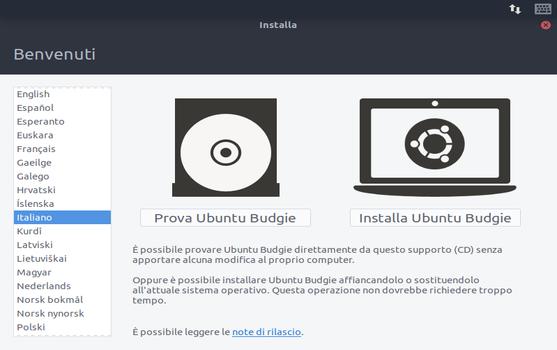
Impostare il computer in fase di Boot da cd-Rom ( DVD ). Inserire DVD nel lettore e riavviare il pc, attendere il caricamento del software e ti troverai un immagine come quella sopra: In questa prima immagine è possibile scegliere la lingua e due opzioni.
Prova Ubuntu Budgie <> Installa Ubuntu Budgie
La prima vi permette di provare il sistema operativo senza installare nulla sul vostro computer, opzione molto utile per chi dispone già di un sistema operativo installato sul proprio computer sia esso Windows 7 o Windows 10. La seconda opzione invece permette di installare Ubuntu Budgie direttamente su vostro Hard disk
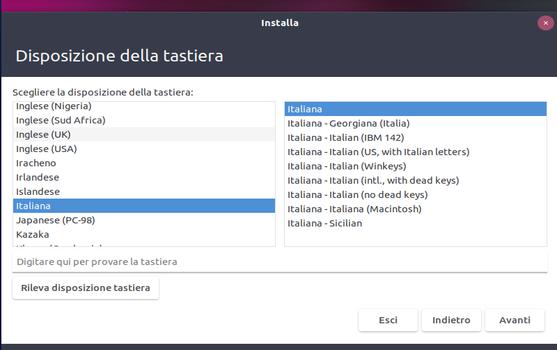
Scegliamo la disposizione tastiera nel nostro caso italiana e proseguiamo.
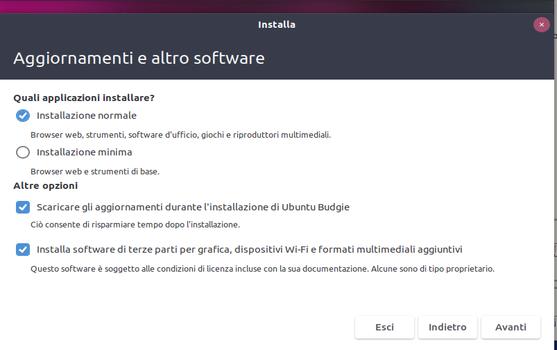
In questa immagine è possibile scegliere anche la novità introdotta.
Noi ci occuperemo dell'installazione completa, pertanto una volta scelto di installare Ubuntu ci verrà mostrata la fase successiva come in figura. Non dobbiamo fare altro che inserire i tre flag.
1 ) Normale installazione ( completa di software )
2 ) Una installazione minima ( utilizzare Ubuntu Budgie per il Web, e software di base ). Novità
3 ) Scaricare gli aggiornamenti durante l'installazione di Ubuntu.
4 ) Installare software di terza parte per periferiche grafiche,Wi-Fi, Flash, MP3 e altri.
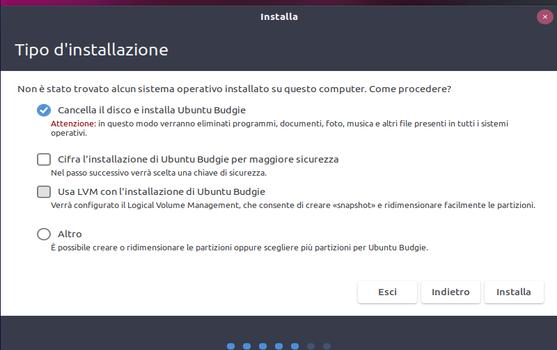
Se non è presente nessun sistema operativo su nostro computer ci ritroveremo con la seguente schermata con le seguenti opzioni. Nel esempio del disco non vi sono sistemi installati poiché si tratta di un hard disk formattato.
1 ) Tralasciamo le opzioni per la sicurezza e quella relativa al ridimensionamento delle partizioni manuale e selezioniamo la prima scelta.
Cancella il disco e installa Ubuntu Budgie.
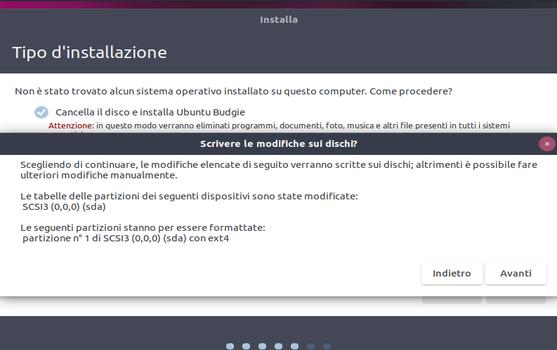
Prima di cancellare l'intero disco, ci viene visualizzato comunque un nuovo messaggio, anche in assenza di dati sul disco (HD), che ci avverte che gli stessi se presenti verranno cancellati e andranno persi per sempre. Nel nostro caso il disco è già formattato e procediamo cliccando su avanti.
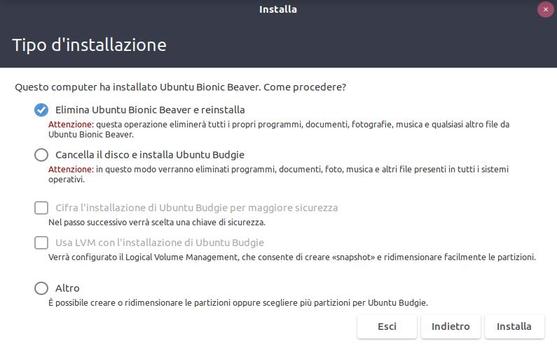
Metodo diverso per chi ha già una vecchia release installata di Ubuntu Budgie ( o altro ) e la stessa non è perfettamente funzionante, in tal caso il sistema operativo verrà reinstallato sovrascrivendo, o aggiornando alla release successiva e/i file della precedente installazione, verranno mantenuti i dati della vecchia installazione, secondo la vostra scelta.
Nella opzione (in foto 2-3) Elimina, ci viene proposto di reinstallare e cancella il disco e dati. Cancella, la precedente installazione malfunzionante e procedere con una nuova reinstallazione del sistema pulito.
L’ultima è quella alla quale bisogna prestare maggiore attenzione soprattutto da coloro che dispongono già di altro sistema operativo (es,Windows) installato, poiché in tal caso verrà cancellato l'intero hard disk compreso il sistema operativo Windows esistente (scelta da evitare in caso vi trovate in questa condizione.) tralasciamo le due opzioni per la sicurezza e quella relativa al ridimensionamento delle partizioni (altro)



















